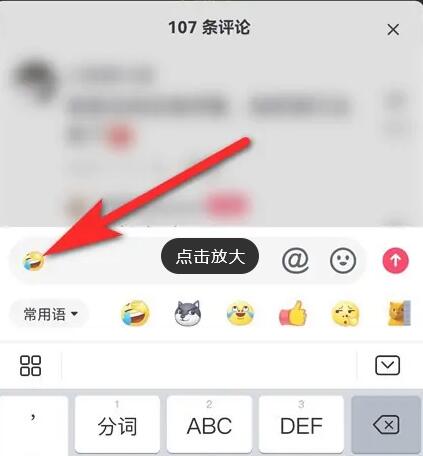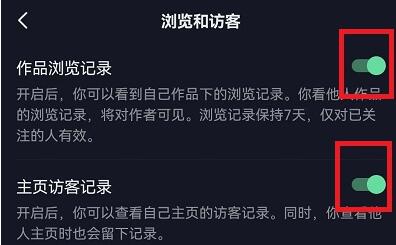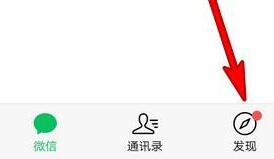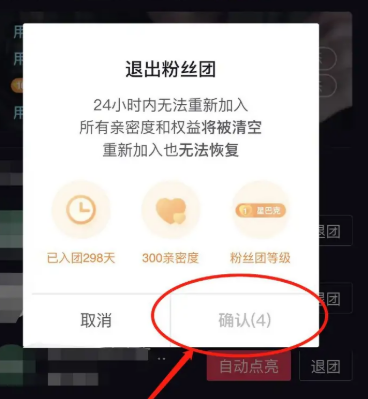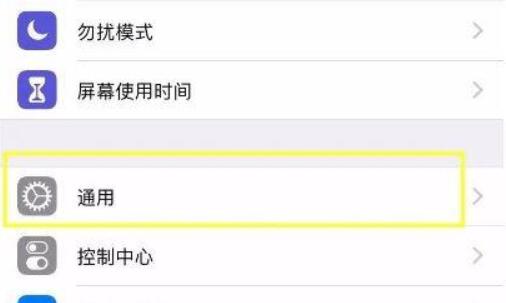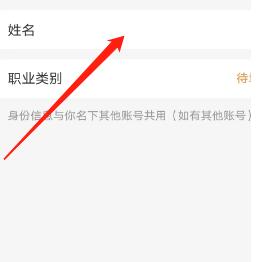微信是我们在生活中常常会用到的聊天软件,如果没有设置密码锁的话,那么就算是其他人也可以轻易进入微信中兵随意查看。因为我们现在会经常使用微信联系朋友、同事、家人。所以微信现在对于我们来说是一个非常私密行的应用。对于隐私性比较强的软件我们会想要设置密码锁,那微信密码锁怎么设置呢?
苹果系统:
1、使用苹果手机的用户,打开微信,找到【我】的页面,点击【服务】选项。
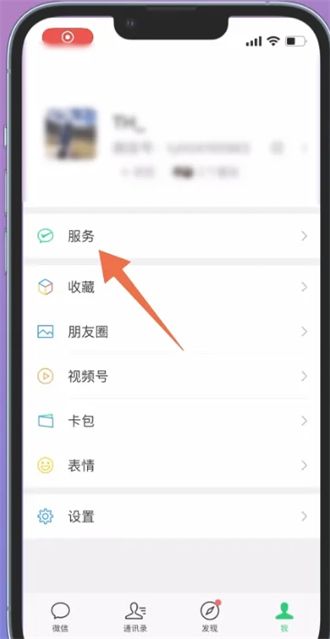
2、进入【服务】后,点击【钱包】选项。
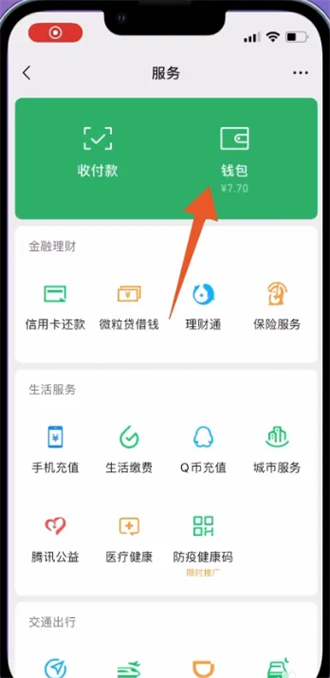
3、进入【钱包】选项后,会找到【安全保障】页面。
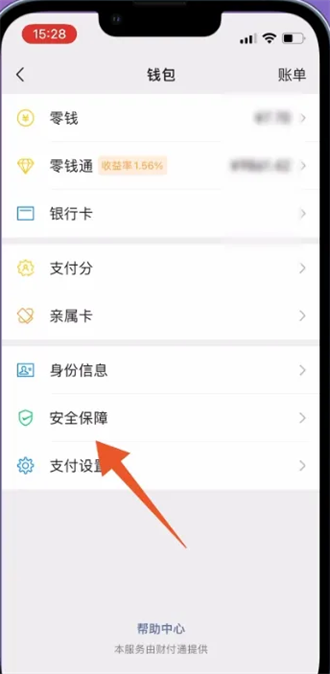
4、然后在新的页面里,找到【安全锁】这一选项。
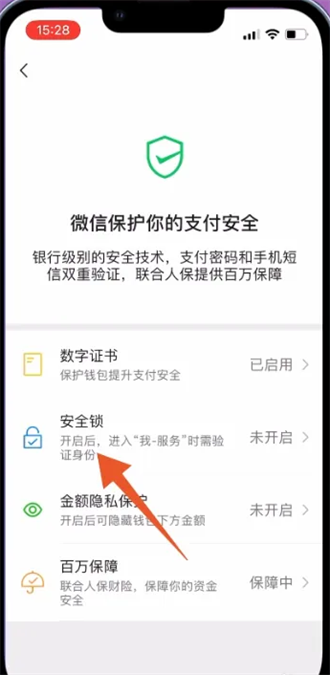
5、最后,用户就可以选择自己想要自己的微信锁屏方式。
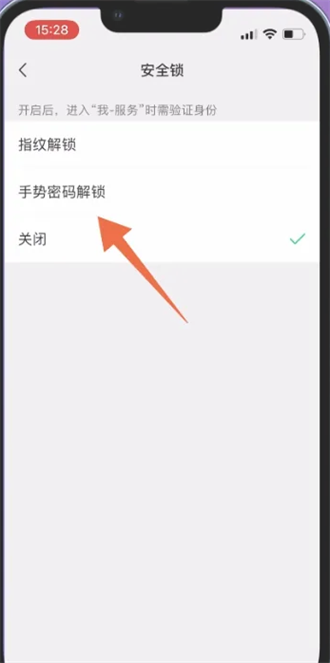
安卓系统:
1、找到手机里的【设置】页面。
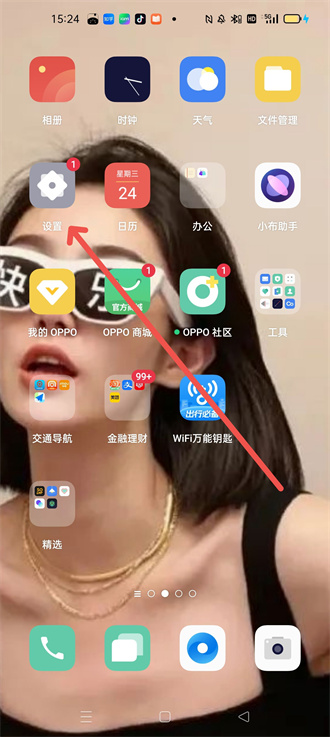
2、【设置】页面里会有【指纹、面部与密码】选项,点击进去。
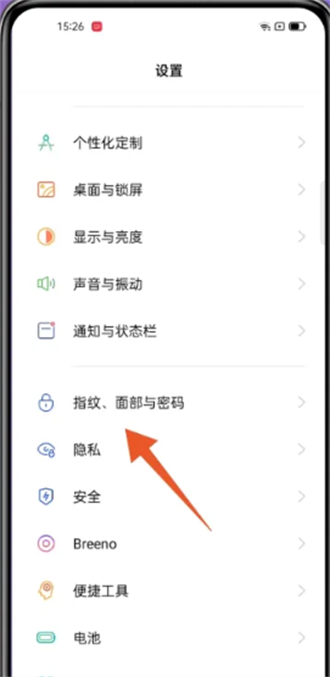
3、在新的页面里,找到并点击【隐私密码】这一选项。
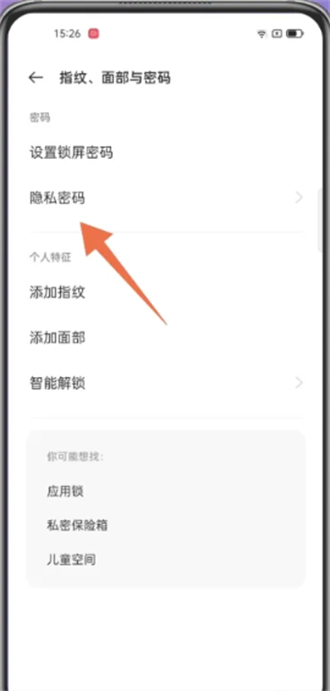
4、【隐私密码】里会有【应用锁】这一选项。
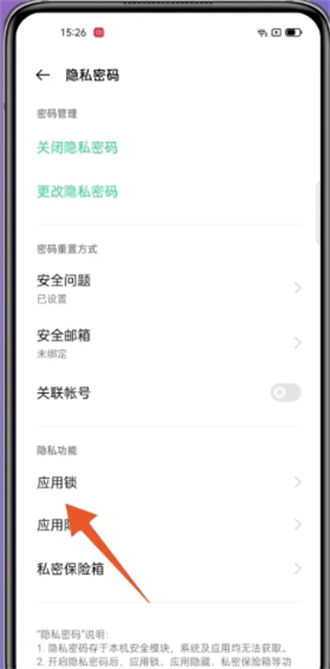
5、在【应用锁】的页面里,找到【微信】并打开即可于微信加上保护锁。